Android - самая распространенная операционная система для мобильных устройств, которая предлагает пользователям множество возможностей. Одной из основных функций Android является возможность установки и удаления приложений. Однако, не всегда пользователю требуется сложная и дорогостоящая процедура удаления, особенно когда речь идет о ненужном или устаревшем приложении. В этой статье мы расскажем, как удалить приложение с Android лаунчера в несколько простых шагов.
Первый шаг: найдите на своем устройстве иконку приложения, которое вы хотите удалить. Обычно иконки приложений находятся на рабочем столе или в главном меню вашего устройства. Обратите внимание на то, что разные устройства могут иметь различный дизайн лаунчера, поэтому иконки приложений могут быть расположены по-разному.
Второй шаг: удерживайте палец на иконке приложения, которое вы хотите удалить. После нескольких секунд у вас появится контекстное меню, в котором будут доступны различные опции. Вам необходимо выбрать опцию удаления приложения или перетащить иконку на значок корзины - обычно он находится вверху экрана.
Третий шаг: после выбора опции удаления, появится запрос подтверждения. Вам нужно будет подтвердить свое решение удалить приложение, нажав на кнопку "OK" или любую другую кнопку подтверждения в зависимости от вашего устройства. Некоторые приложения могут потребовать дополнительных разрешений для удаления, поэтому будьте внимательны и прочитайте предупреждение перед нажатием на кнопку подтверждения.
Почему нужно удалять приложения с Android лаунчера?

Все мы любим загружать новые приложения на свои смартфоны. Однако со временем наше устройство может стать перегруженным, и появится необходимость удаления устаревших или ненужных приложений. Удаление приложений с Android лаунчера имеет несколько преимуществ:
1. Освобождение памяти: Каждое установленное приложение занимает определенное место на вашем устройстве. Удаление приложений, которыми вы больше не пользуетесь, позволяет освободить память для более важных файлов или новых приложений.
2. Улучшение производительности: Чем больше приложений установлено на вашем устройстве, тем больше ресурсов они потребляют. Удаление ненужных приложений может улучшить производительность вашего устройства, ускорив его работу и увеличив автономность.
3. Безопасность: Удаление сторонних или ненадежных приложений с лаунчера помогает защитить ваше устройство от возможных угроз безопасности. Некоторые приложения могут содержать вредоносные программы или приводить к утечке ваших личных данных. Регулярное удаление приложений, которым вы больше не доверяете, помогает поддерживать безопасность вашего устройства.
4. Улучшение организации: Приложения, которые вы больше не используете, могут загромождать ваш лаунчер и затруднять поиск нужного приложения. Удаление ненужных приложений способствует улучшению организации рабочего пространства и облегчает нахождение нужных приложений.
Удаление приложений с Android лаунчера - это простая и эффективная мера, которую можно принять для улучшения производительности и безопасности вашего устройства, а также для освобождения места и улучшения организации.
Разнообразие приложений

На сегодняшний день площадка Google Play Store предлагает огромное разнообразие приложений для Android устройств. От игр и развлекательных приложений до утилит и инструментов, каждый пользователь может выбрать приложение, соответствующее его нуждам и предпочтениям.
Магазин Android приложений предлагает множество категорий, таких как социальные сети, мультимедиа, образование, продуктивность, путешествия, здоровье и фитнес, фотография и многое другое. Благодаря этому разнообразию, каждый может легко найти приложение, которое поможет решить его конкретную задачу или просто добавит новые возможности и развлечения в повседневную жизнь.
Процесс создания и разработки приложений для Android открыт для всех желающих, что позволяет разработчикам по всему миру вносить свой вклад в разнообразие приложений на платформе Android. От новичков до профессионалов, каждый может создать свое собственное приложение и предложить его миллионам пользователей по всему миру.
Благодаря разнообразию приложений для Android, каждый пользователь может настроить свое устройство под себя и сделать его еще более удобным и функциональным.
Освобождение памяти
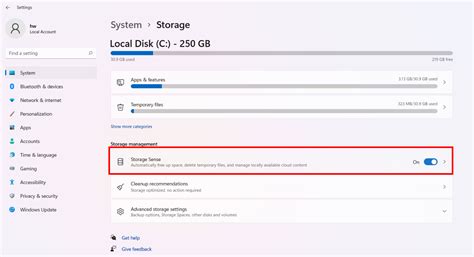
Удаление приложения с Android лаунчера может помочь вам освободить память на вашем устройстве. Чем больше приложений вы удаляете, тем больше свободного места будет доступно для новых приложений, фотографий, видео и других файлов.
Чтобы удалить приложение с Android лаунчера, выполните следующие шаги:
- Откройте "Настройки" на своем устройстве.
- Выберите "Управление приложениями" или "Приложения" в меню настроек.
- Найдите приложение, которое вы хотите удалить, в списке доступных приложений.
- Нажмите на приложение, чтобы открыть его страницу с информацией.
- На странице информации о приложении нажмите кнопку "Удалить" или "Деинсталлировать".
- Подтвердите удаление приложения, если будет предложено.
После выполнения этих шагов выбранное приложение будет удалено с Android лаунчера. Освобожденное место на вашем устройстве можно использовать для других целей.
Улучшение производительности
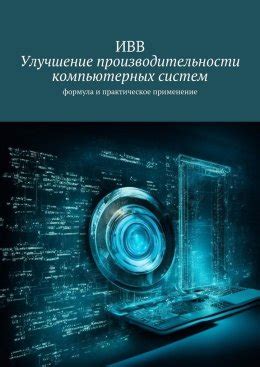
Удаление ненужных приложений с Android лаунчера может помочь улучшить производительность вашего устройства. Чем больше приложений установлено на устройстве, тем больше системных ресурсов они потребляют, что может замедлить работу устройства.
Для удаления приложения с Android лаунчера выполните следующие шаги:
1. Откройте меню приложений на вашем устройстве. Обычно это иконка в виде сетки или списока, находящаяся на домашнем экране или в нижней панели.
2. Найдите иконку приложения, которое вы хотите удалить. Удерживайте палец на иконке, пока не появится контекстное меню, или, если ваше устройство имеет физическую кнопку меню, нажмите ее.
3. В меню выберите пункт "Удалить" или "Удалить приложение". На некоторых устройствах может отображаться другая надпись или иконка, такая как мусорная корзина.
4. Подтвердите удаление приложения, следуя инструкциям на экране. Иногда вам могут потребоваться дополнительные разрешения, чтобы удалить приложение.
5. После завершения процесса удаления приложения, вы можете видеть, что производительность вашего устройства стала лучше.
Удаление ненужных приложений также поможет освободить пространство на вашем устройстве, что позволит вам загружать больше файлов и установленных приложений.
Использование настроек
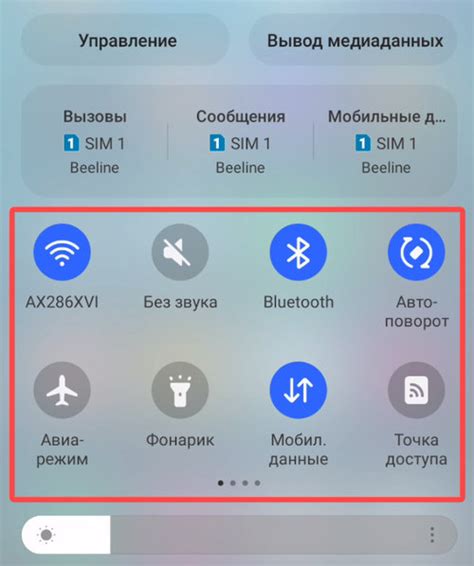
Чтобы удалить приложение с помощью настроек, следуйте этим шагам:
- Откройте "Настройки" на вашем устройстве Android.
- Прокрутите вниз и найдите раздел "Приложения" или "Управление приложениями".
- Выберите приложение, которое вы хотите удалить.
- На странице приложения нажмите на кнопку "Удалить".
- В появившемся диалоговом окне подтвердите удаление приложения.
После выполнения этих шагов приложение будет удалено с вашего устройства. Обратите внимание, что некоторые системные приложения могут быть невозможно удалить без предварительного получения root-прав.
Теперь, когда вы знаете, как использовать настройки для удаления приложений, вы можете свободно очищать свое устройство от ненужных программ и освобождать место для новых.
Использование контекстного меню
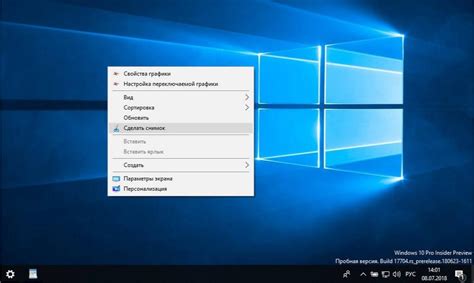
Чтобы воспользоваться контекстным меню и удалить приложение с Android лаунчера, выполните следующие шаги:
- Найдите иконку приложения, которое хотите удалить, на экране Android лаунчера.
- Нажмите на иконку и удерживайте, пока не появится контекстное меню.
- Когда появится контекстное меню, найдите опцию "Удалить" или "Удалить приложение" и выберите ее.
- Подтвердите удаление приложения, если вам будет предложено.
После выполнения этих шагов выбранное приложение будет удалено с Android лаунчера, и его иконка исчезнет с главного экрана и прочих экранов режима просмотра приложений. Также будут удалены все данные, связанные с приложением.
Использование контекстного меню - простой и удобный способ удалить приложение с Android лаунчера. Попробуйте применить эту возможность для удаления ненужных или неиспользуемых приложений и освободить пространство на вашем устройстве.